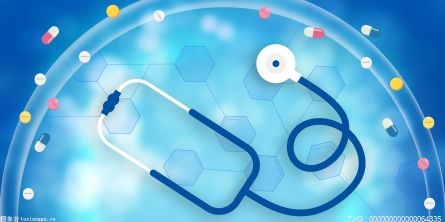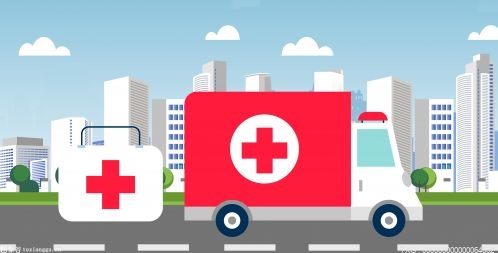1、文件分类存储
分区:方便文件按照不同类别存储在不同的分区,分开存放便于归类整理,查找起来也省心;
不分区:文件都在一个分区,在文件和文件夹较多时不容易归类,查找也不方便。

2、硬盘的速度
分区:对硬盘的读写速度有影响,会降低硬盘的性能,但是影响不大;
不分区:可以充分发挥固态硬盘的读写速度优势,对性能没有影响。
3、硬盘容量
分区:会浪费一部分硬盘容量;
不分区:硬盘容量没有损失。
新电脑怎么分盘?
1、打开磁盘管理器,进入磁盘信息界面。右击计算机,点击管理。进入管理计算机界面后,选择磁盘管理。进入后就可以对磁盘进行相应的分区了。
2、计算好自己分的区的大小和盘符。电脑的内存大小是按照1024为换算单位的,即1兆=1024KB,1G=1024兆。计算好各个盘符需要分的大小后在进行分区。例如:500G的硬盘我们可以将其分为100G,200G,200G。那么我们就需要将其分为102400M、204800M、204800M。
3、新建压缩卷对磁盘进行分区。右击要分区的磁盘,选择压缩卷,点击后就会出现一个计算分区的界面。这时电脑会自动检测可用的分区大小,等待一会即可进入分区界面。
4、输入分区的大小,进行分区。将刚刚计算的大小输入到压缩的一栏,不要输入错了,一定要看准,输入时不要少输入一个零或是多输入一个零,一定要看好了以后再点击确定。
5、设置分区的盘符。刚刚建好的分区是没有盘符的,需要我们自己进行分配,右击新建的磁盘,点击新建即第一个选项,点击下一步下一步后,就会出现分配盘符的界面了,选择你要分配的盘符进行分配即可。如果分区出现大小分配错误的现象,那么就要将其合并在重新分区。首先需要将刚刚分配的盘符删除,只有删除盘符后才能进行合并分区,右击刚分好的磁盘,选择删除卷即可。
6、合并分区。这一步很重要,我们要将其合并到那个磁盘就右击那个磁盘,不过需要注意的是只能将其合并到相邻的磁盘中去。右击想要合并到的磁盘,选择扩展卷。选择后会出现一个向导界面,只需按照说明一步一步进行即可,直接点击下一步到最后。